WhatsApp ステータスでビデオを再生中にエラーが発生しました: 修正
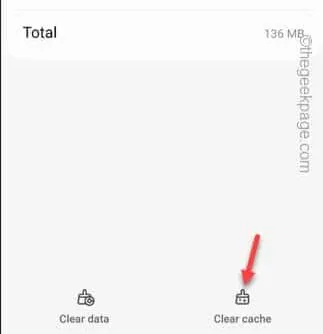
ステータス (または新たにアップデートとして知られる) によって、写真やビデオを時折共有できるようになりましたが、バグがないわけではありません。WhatsApp のステータスで最も直面しているバグの 1 つは、そこで共有されているビデオです。一部の WhatsApp ユーザーは、「ビデオの再生中にエラーが発生しました。」というエラーを報告しています。” メッセージ。これらの共有ビデオが消える前に表示するには、次の解決策に従ってください。
解決策 1 – WhatsApp キャッシュをクリアする
ステップ 1 – WhatsApp バックアップを作成する
ステップ 1 – WhatsAppを起動します。
ステップ 2 –アプリを開いた後、「⋮」をタップし、「設定」を選択します。
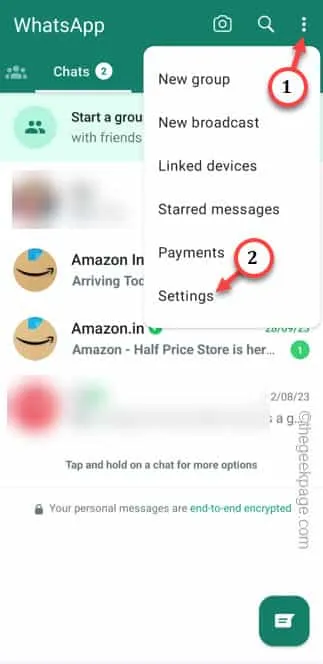
ステップ 3 –下にスクロールして「チャット」設定をタッチします。
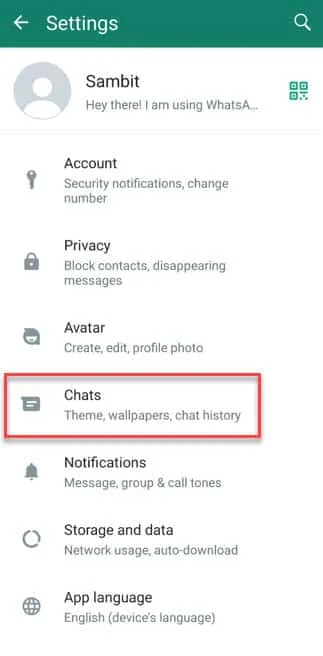
ステップ 4 –次に、「チャットバックアップ」オプションを見つけて開きます。
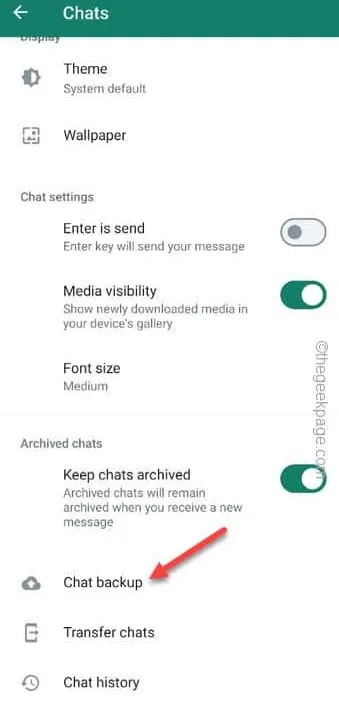
ステップ 5 –次に、「Google ドライブにバックアップ」オプションを選択します。
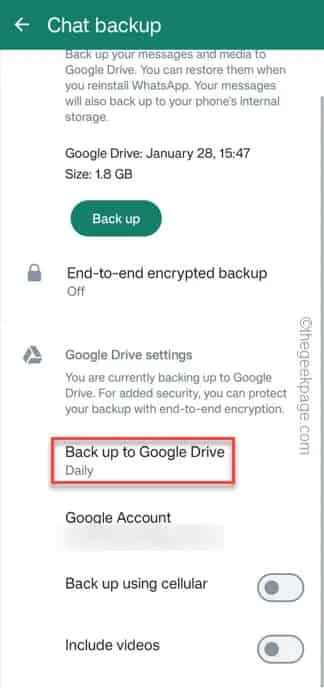
ステップ 6 – WhatsApp が毎日自動バックアップするように「毎日」の頻度を選択します。
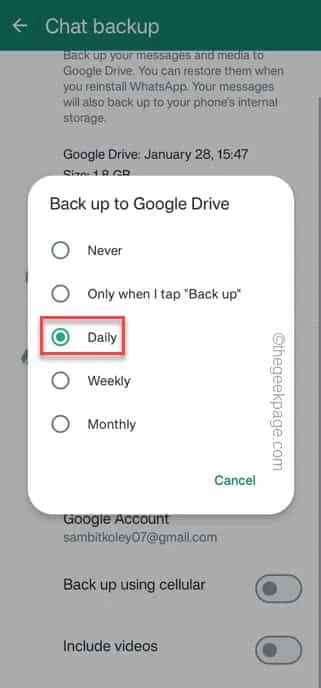
ステップ 7 –最後に、「バックアップ」をタッチして、WhatsApp チャットをバックアップします。
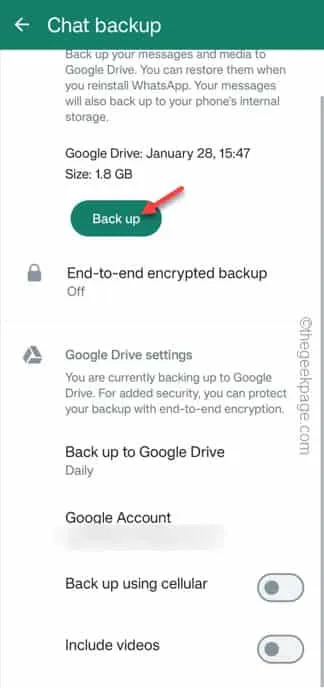
ステップ 2 – WhatsApp キャッシュをクリアする
ステップ 1 – WhatsApp を閉じます。
ステップ 2 –次に、携帯電話の設定を開きます。
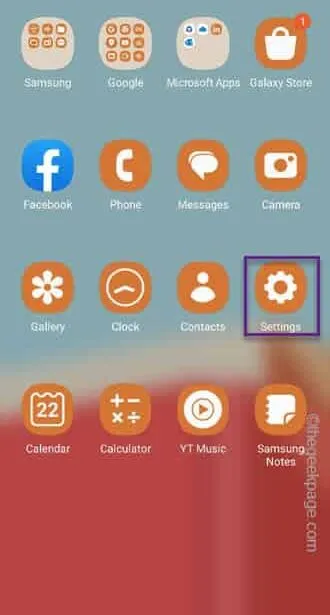
ステップ 3 –下にスライドして「アプリ」を開きます。
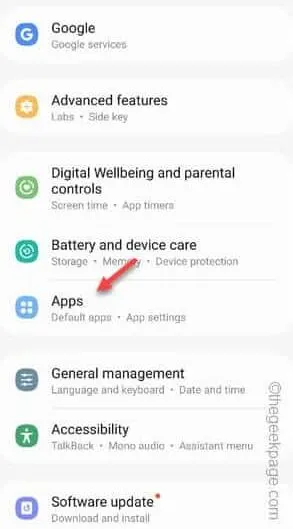
ステップ 4 –アプリウィンドウに入り、下にスライドして「WhatsApp」アプリを開きます。
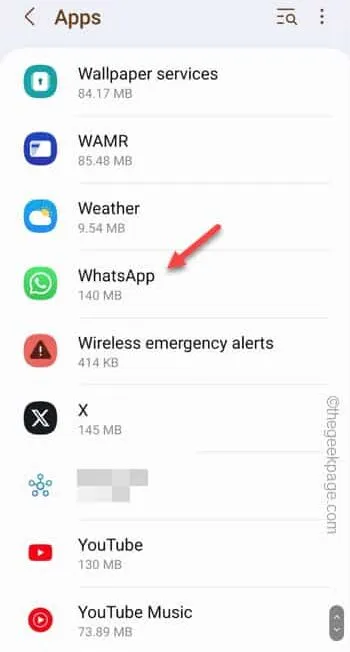
ステップ 5 –「ストレージ」設定を開きます。
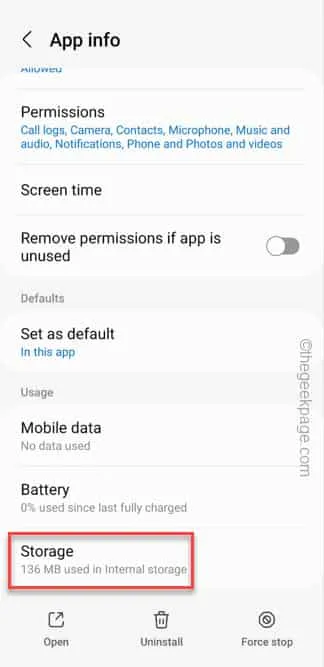
ステップ 6 –「キャッシュをクリア」をタップして、WhatsApp キャッシュをクリアします。
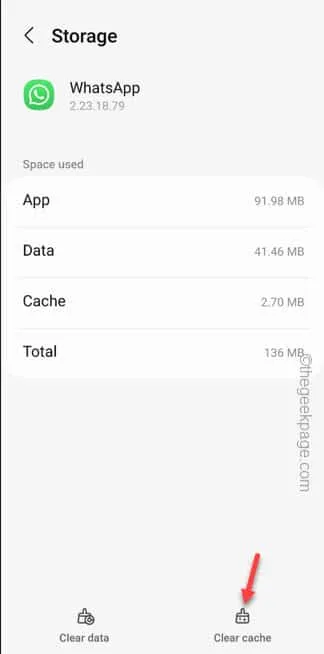
解決策 2 – WhatsApp のアクセス許可を許可する
ステップ 1 – WhatsApp アイコンを押したまま「ⓘ」をタップして WhatsApp ページ設定を開きます。
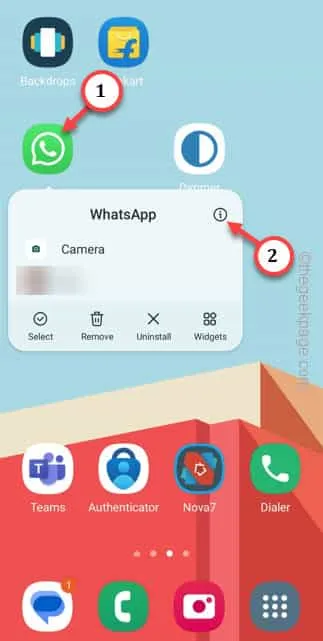
ステップ 2 –そこにアクセスしたら、「アクセス許可」をタップします。
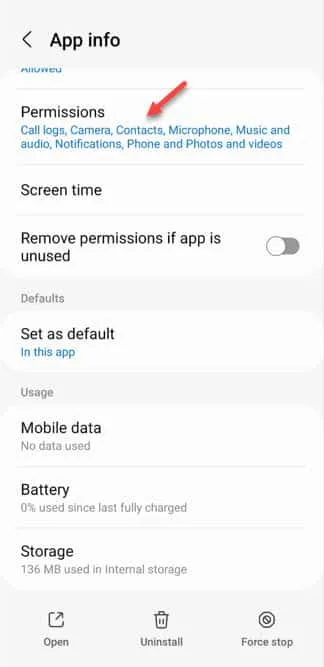
ステップ 3 –すべての権限が許可されているかどうかを確認します。特定の権限がまだ許可されていない場合は、それをタップします。

ステップ 4 –「許可」を選択して、特定の権限を許可します。
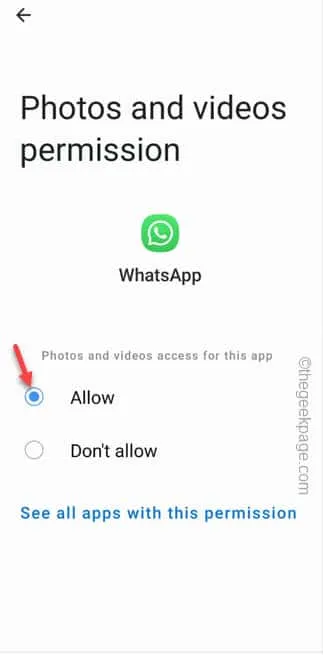
解決策 3 – WiFi を使用する
解決策 4 – ビデオファイルが削除されているか破損しています
解決策 5 – WhatsApp のアップデートを確認する
ステップ 1 – WhatsApp を更新するには、 Play ストアに進みます。
ステップ 2 –右上隅にGoogle アカウントの画像が表示されます。
ステップ 3 –高いパネルで、「アプリとデバイスの管理」を選択します。
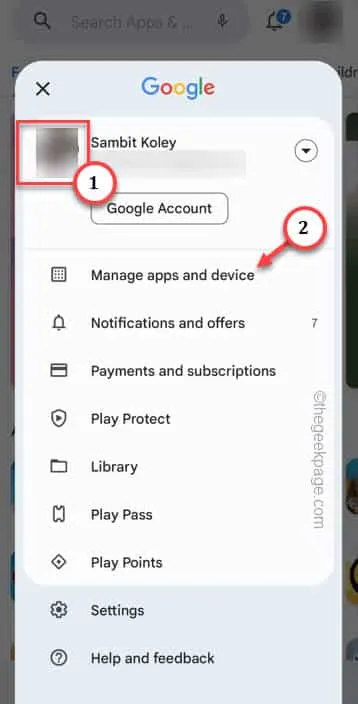
ステップ 4 –「詳細を表示」をタッチして、アプリの詳細を確認します。
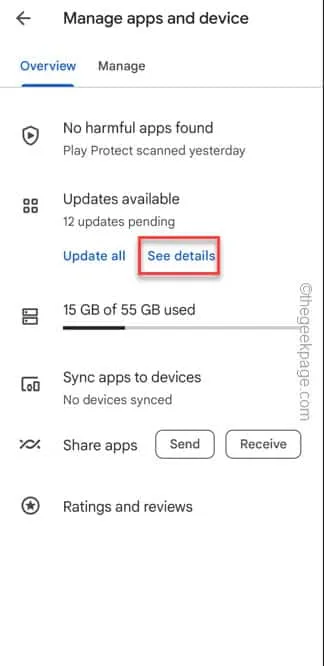
ステップ 5 – WhatsApp Messengerの横に「Update」オプションが表示されている場合は、そのオプションを使用して WhatsApp アプリを更新します。
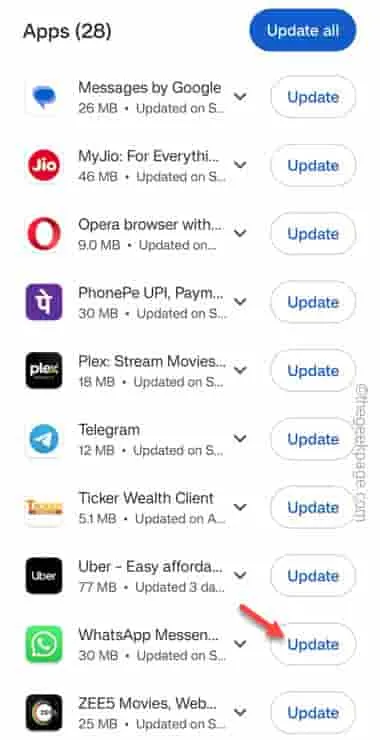


コメントを残す